Tutorial de como realizar vendas pelo aplicativo Vip Lojista
1) Acessando a parte de vendas do Aplicativo, é possível criar vendas para que sejam enviadas ao sistema.
–

–
–
2) Clique nos tracinhos do canto superior direito para expandir as opções da venda.
–

–
3) Vá em Adicionar Produtos para incluir os itens da venda, o mesmo pode ser incluído pelo código, fazendo a busca pelo nome ou apontando a câmera para o código de barras.
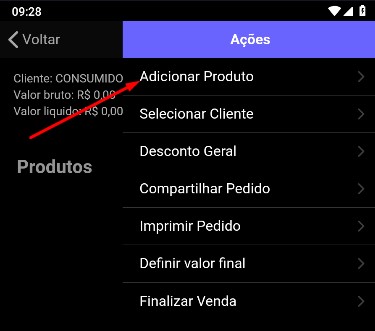
4) Localize o produto, clique sob ele, informe quantos produtos deseja inserir na venda e por ultimo vá em Adicionar. Faça isso para todos itens que irá passar na venda.
–
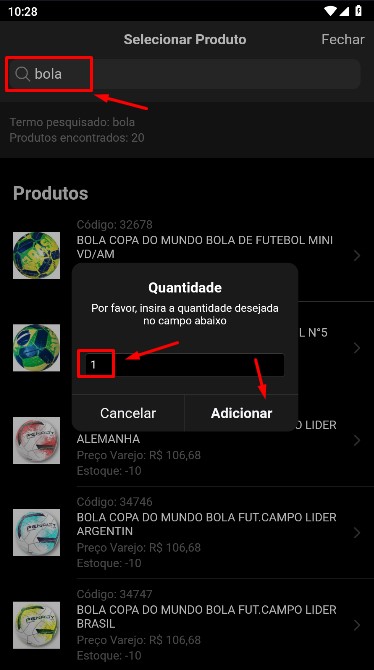
–
–
5) Caso queira alterar o valor de um item, alterar quantidade ou excluir, clique sob o item e selecione a opção desejada.
–

–
–
6) Depois que adicionar os produtos, é necessário informar o Cliente, no canto superior direito, na segunda opção, o mesmo pode ser buscado por nome, cpf, cnpj.
–

–
–
7) Em Desconto Geral, é possível informar uma porcentagem de desconto na venda, ou então um valor de desconto em cima do total da venda, o valor liquido será exibido no ultimo campo, após alteração, basta salvar.
–
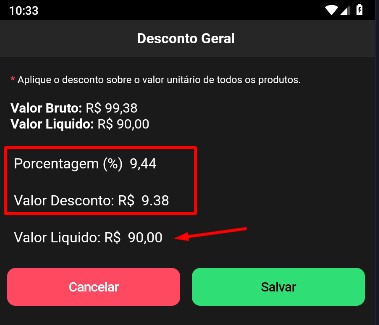
–
–
8) Na opção de Compartilhar Pedido, é possível enviar o pedido por meio dos aplicativos externos instalados no aparelho mobile, basta selecionar qual aplicação.
–

–
–
9) Em Imprimir pedido, é possível imprimir pelas impressoras que são compartilhadas pela rede, caso tenha alguma, ela irá aparecer ao selecionar essa opção.
–
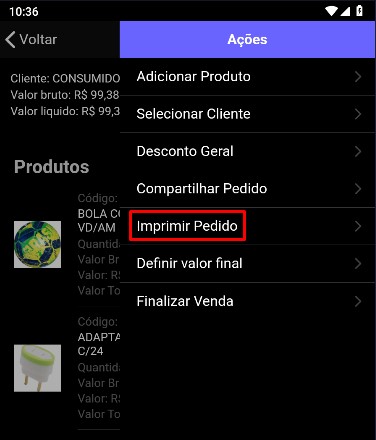
–
–
10) A opção Definir valor final, possibilita alterar o valor final da venda.
–

–
–
11) Não tendo mais nada a incluir ou alterar na venda, basta ir em Finalizar Venda.
–
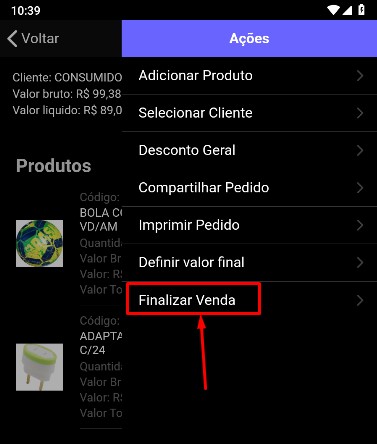
–
–
12) Coloque a forma de pagamento e alguma Observação caso deseje, em seguida, finalize. Após isso, a venda ficará disponível para ser finalizada dentro de Pré-Vendas no Caixa.
OBS* Toda venda feita pelo aplicativo, precisa ser finalizada pelo sistema após ser finalizada no aplicativo.
–

–
–
13) Ainda na parte de Vendas, é possível consultar as vendas já realizadas pelo Aplicativo.
–
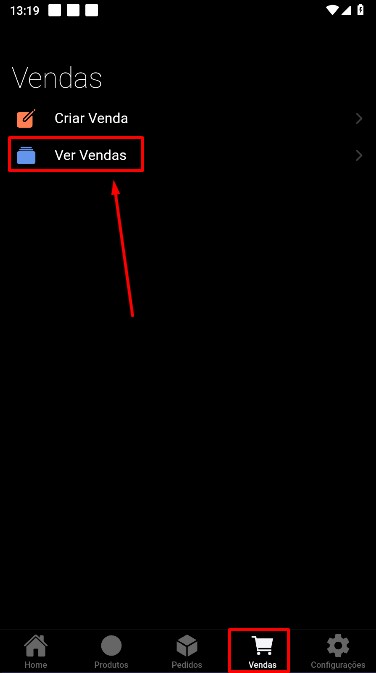
–
–
14) Caso deseje visualizar a venda, basta clicar sob ela.
–
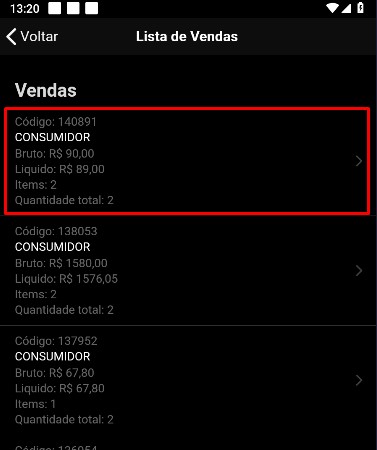
–
Caso tenha alguma dúvida sobre os processos, entre em contato com o suporte.
